Как вывести изображение с телефона на телевизор?
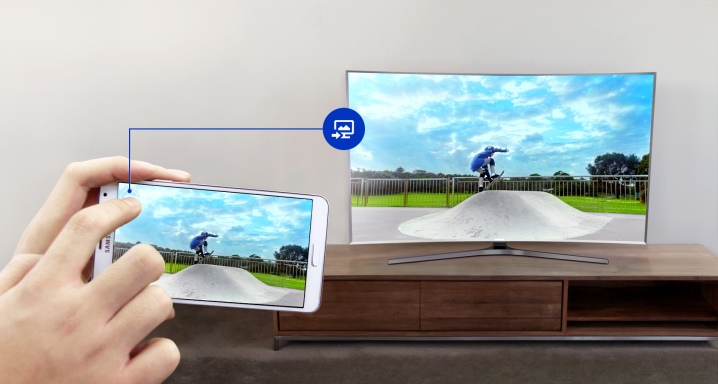
Сегодня вывести изображение с телефона на экран телевизора не составит труда. Такая полезная функция незаменима при просмотре домашнего альбома фотографий или видео. Чтобы на экране появилась картинка, потребуется только связать между собой два устройства. Методов, как можно это сделать, несколько. Каждый пользователь сам выбирает для себя удобный вариант.
Когда это нужно?
Через телевизор удобно посмотреть фотографии, видео и любой другой контент. Экран дает возможность получить крупную картинку, увидеть происходящее в деталях. Изображение со смартфона на телевизор передается без помех и задержек, но только если подключение выполнено верно. А если дополнить экран телевизора беспроводной мышкой и клавиатурой, то этим можно с успехом заменить компьютер.
Данный метод используют для разных целей. Одни предпочитают общаться в социальных сетях и выводить на экран видеозвонки. Другие пользуются возможностью поиграть в любимую игру, посмотреть стриминг или даже почитать книгу в большом формате. Очень удобно в таком режиме работать и с документацией.
От вида используемых устройств зависит специфика подключения. Есть телефоны, у которых порт HDMI отсутствует. Здесь лучше пользоваться беспроводным способом. Вообще, видов соединения телефона с телевизором всего два: проводное или беспроводное.
Независимо от варианта подключения потребуется минимум усилий, чтобы вывести картинку на экран.
Проводные способы подключения
Несложно догадаться, какое соединение называется проводным, и чем оно отличается от беспроводного. При помощи него очень просто в считанные минуты перенести изображение с телефона на экран большого телевизора.
Через HDMI
Чтобы проецировать картинку таким образом, нужно использовать HDMI. Сегодня подобный вид подключения считается наиболее востребованным, поскольку указанный порт присутствует на корпусе большинства моделей. На телефоне, чтобы просмотреть фото или видео, должен быть micro-HDMI. Если его нет, это не проблема. Современные производители придумали специальный переходник, который позволяет вывести картинку в том же качестве, как если бы смартфон подключался напрямую.
В любом магазине электроники специалист обязательно подберет необходимый товар. Визуально такой переходник схож с USB-портом. С одного конца шнура располагается HDMI Type, с другого – micro-HDMI Type D. Чтобы провести изображение через кабель, потребуется отключить устройства. После того как телефон и телевизор свяжутся между собой, можно их включить. На втором этапе потребуется перейти в меню телевизора и вручную выставить там источник сигнала. Без этого действия просмотр изображения будет невозможен. Источник сигнала и есть указанный выше HDMI.
На дорогих моделях современной техники таких портов может быть несколько. Из меню потребуется лишь выбрать необходимый. Когда второй этап завершен, нужно выбрать требуемую функцию в смартфоне. Это позволит сдублировать изображение на экран телевизора. В процессе такого подключения никаких проблем возникнуть не должно.
Важно помнить, что не в каждом приложении имеется функция автоматического дубляжа видео на два экрана, поэтому настройка выполняется вручную. В меню телефона обязательно есть пункт, который отвечает конкретно за HDMI-формат. Если только это не очень старая модель. Тут же настраивается и частота автоматических обновлений. Это очень удобно, если не хочется лишний раз тратить время на настройку компонентов.
Даже если в процессе подключения используется переходник micro-USB-HDMI, процесс остается неизменным.
Через кабель USB
Если использовать конкретно этот метод, то появляется возможность получить дополнительно доступ к памяти и файлам, хранящимся на телефоне. Через указанный кабель можно передать видео, фото и даже документы. Воспроизведение файлов допустимого формата занимает совсем немного времени. Приобрести кабель можно в магазине электротоваров. Один конец присоединяется через micro-USB к смартфону, другой – к телевизору через стандартный порт USB.
Пользователь может столкнуться с ситуацией, когда телефон запрашивает тип подключения. Определиться с выбором несложно, потребуется выбрать пункт с соответствующим названием. Чтобы увидеть необходимый контент, на телевизоре тоже потребуется сделать минимальные настройки. Режим чтения должен быть с пометкой «медиафайлы».
В зависимости от модели телевизора, описываемый этап подключения смартфона будет отличаться. Одни производители предусматривают функцию мультимедиа на своей технике, на других же телевизорах потребуется войти в пункт меню Home или Source. Файл, который предстоит открыть, высветится на экране телевизора. Обязательно потребуется сменить источник сигнала. Телефон, подключенный к телевизору, заряжается.
Беспроводные варианты передачи
Беспроводных вариантов подключения смартфона к телевизору несколько. Можно раздать через Wi-Fi или продублировать изображение другим методом. Для этого может потребоваться установка дополнительного софта. Найти его не составит труда при наличии аккаунта в Google.
По Wi-Fi
Для Android подключение к телевизору по беспроводной сети всегда производится через специальное приложение. Так, можно воспроизвести не только фото, но и видео, причем сигнал будет поступать без помех. На Playmarket есть приложение Screen Cast, через него легко передать картинку на экран телевизора. Пользователи выделили несколько основных преимуществ указанного софта:
- простое меню;
- легкая и быстрая инсталляция;
- обширный функционал.
Основная задача указанной программы – дублирование информации, выводимой на экран телефона. Чтобы отправить файл, необходимо соблюсти единственное условие – подключиться к сети. Аппараты работают через роутер. В некоторых случаях требуется создать новую точку доступа. Переключить изображение на большой экран можно, нажав на кнопку «Старт», которая высвечивается после запуска софта.
Перед пользователем высветится надпись Start Now.
Чтобы каждый раз приложение не запрашивало разрешение, его можно перевести в автоматический режим. Для этого необходимо поставить галочку напротив надписи Don`t Show Again, что в переводе означает «Больше не спрашивать». Затем браузер предоставит ссылку, где нужно прописать адрес порта и указанный код. Для удобства можно использовать экранную клавиатуру. После этого на экране телевизора высвечивается информация со смартфона.
Проблем с использованием приложения возникнуть не должно. Разработчик предусмотрел возможность перенастроить параметры, в том числе и безопасность. Если есть желание, можно поставить на трансляцию пароль.
С помощью функции беспроводного экрана на Smart TV
Можно переносить изображение на большой экран и через такие программы, как Intel WiDi и AirPlay. Любой пользователь скажет, что в некоторых случаях использовать кабель не всегда удобно. Софт для беспроводной передачи контента решает многие задачи. Он применим не только для телефонов, но и для компьютеров, и даже планшетов. Технология Intel WiDi от одноименной и всемирно известной компании основывается на использовании Wi-Fi.
Но для подключения устройств обязательно, чтобы каждое из них поддерживало используемую технологию. Из преимуществ можно выделить отсутствие необходимости использовать дополнительное оборудование в виде роутера, точки доступа или маршрутизатора. Узнать, поддерживает ли телевизор WiDi, можно из перечня технических возможностей, указанных производителем в паспорте.
В принципе, активация технологии на всех телевизорах происходит аналогично. От пользователя потребуется сначала открыть меню. Оно находится на пульте, может обозначаться как Smart или Home. Тут нужно отыскать и открыть Screen Share. Именно таким образом и активируется WiDi.
На телефон потребуется сначала скачать соответствующее приложение. После его запуска сканирование беспроводного дисплея происходит автоматически. Как только телевизор будет найден, пользователю предложат к нему подключиться. Теперь на большом экране появится несколько цифр. Их необходимо ввести на телефоне. Как только соединение состоится, информация на экране смартфона будет выводиться на телевизор.
Также можно использовать планшет или ноутбук.
Технология WiDi позволяет уменьшить количество проводов в доме. Нередко техника используется в качестве монитора к компьютеру. Играть становится интереснее, картинка будет больше, а впечатления – ярче. Но с рассматриваемой технологией не все так гладко, как может показаться на первый взгляд. Поскольку производитель позаботился об оснащении только своего продукта, то и воспользоваться беспроводной связью можно не на каждом устройстве.
Не получится использовать WiDi и в том случае, когда хочется вынести на экран телевизора изображение игры с высокими техническими требованиями. Так происходит потому, что процессорная графика скудна. Если присмотреться, то сложно не заметить задержку при подаче картинки на телевизор. В случае с видео и фото задержка в несколько секунд практически не заметна, но в процессе игры становится некомфортно. Там, где от пользователя необходима мгновенная реакция, ее не будет.
Из списка существенных преимуществ, которыми может похвастать технология, можно выделить:
- отсутствие проводов;
- возможность воспроизведения файлов с разрешением FullHD;
- возможность расширения экрана.
Из минусов отмечается описанная выше задержка и возможность использовать технологию только на устройствах Intel.
При использовании приложения AirPlay сначала потребуется подключить все устройства к сети Wi-Fi. После этого на смартфоне находят видео или фото, которое планируется продублировать на большом экране. При нажатии на иконку выбирают указанный телевизор. Начинается потоковое воспроизведение файла.
Не все устройства изначально поддерживают данное приложение, но его можно посмотреть на App Store. Бывает и так, что трансляция начинается автоматически. Так происходит тогда, когда оба устройства совместимы с AirPlay и дополнительных действий от пользователя не потребуется.
Если вверху запущенной программы есть значок в виде телевизора, значит, устройство уже активировано.
Когда требуется сменить его, при нажатии на указанную иконку высветится полный список доступных для использования устройств.
Через программу Miracast
Miracast – одна из наиболее востребованных пользователями технологий. Это совершенно новый стандарт беспроводного подключения, который основан на применении другой технологии – Wi-Fi Direct. Перед разработчиками встала задача упростить уже имеющие возможности выведения картинки с телефона на экран телевизора. Удалось сделать инновационные наработки, а потом и применить их на практике.
Владельцы смартфонов, у которых техника поддерживает указанную технологию, могут без проблем переносить картинку на большой экран. Для активации нужно только пару раз нажать на сенсорный экран. Синхронизация используемых устройств происходит быстро и без многочисленных настроек.
Чтобы не терять впустую время, сначала пользователю рекомендуется убедиться, что техника поддерживает беспроводную передачу данных на дисплей телевизора. Не все модели Android поддерживают указанную функцию. Если это телефон средней ценовой категории или дешевый аппарат, то вряд ли он сможет подключиться через Miracast.
На смартфоне потребуется перейти в настройки, там имеется пункт «Трансляция» или «Беспроводной дисплей». Все зависит от модели используемой техники. Указанный пункт активируют вручную, а если его нет, то модель телефона не подходит для этого вида подключения. Еще информацию о наличии подобной функции можно отыскать в меню быстрых настроек, которое располагается в разделе, отвечающем за уведомления операционной системы. Обычно функция отсутствует на тех телефонах, где нет возможности подключиться через Wi-Fi.
Чтобы активировать беспроводную связь на телевизоре Samsung, потребуется найти на пульте управления пункт, отвечающий за настройку вида источника сигнала. Там пользователя интересует Screen Mirroring. В некоторых моделях от этого производителя предусмотрены дополнительные опции, через которые становится возможным активировать дублирование экрана.
На телевизорах LG активация Miracast происходит через настройки и пункт «Сеть». Если используется техника от Sony, то выбор источника сигнала производится через пульт управления. Листают до пункта «Дублирование». На телевизоре активируется беспроводная сеть, при этом телефон обязательно должен быть активным. С моделями Philips все выглядит гораздо проще.
В настройках устанавливают параметры сети, затем активируют Wi-Fi.
Стоит помнить, что производители, выпуская на рынок новые модели, частенько вносят изменения в указанные пункты. Но в целом процедура подключения остается аналогичной. Технология передачи картинки на экран телевизора имеет свои особенности. В первую очередь включают Wi-Fi. После этого можно передать данные одним из двух доступных способов.
В настройках гаджета есть пункт «Экран». При нажатии на него пользователь может увидеть список из устройств, готовых к подключению. После нажатия на экран телефона начинается подключение. Потребуется немного подождать. Бывает и так, что телевизор запрашивает разрешение к подключению. Нужно просто поставить галочку в соответствующем окне.
Другой метод предполагает использование перечня быстрых действий. В нем находят подраздел с уведомлениями от операционной системы, затем выбирают пункт «Трансляция». Когда источник подключения будет найден, можно приступать к использованию. Этих действий достаточно для того, чтобы вывести картинку с телефона.
DLNA
Данная технология используется не только для объединения телефона и телевизора. Ее успешно применяют при необходимости связать два компьютера, смартфона или ноутбука между собой. Одно из главных преимуществ – отсутствие ненужных проводов, которые только занимают место и портят внешний вид комнаты. Любые устройства стало возможным объединить, создав единую локальную сеть.
Необходимый контент передается быстро, картинка получается четкой. Пользователи полюбили технологию за ее полную автоматизированность. Настройки устанавливаются самостоятельно, вот почему от человека не требуется особых знаний в области ПО. Если сравнивать с ранее описанной Miracast, то есть существенное отличие – ограниченность восприятия. Что же под этим подразумевается?
Если с Miracast экран полностью дублируется, то с DLNA воссоздается только отмеченный пользователем файл. Чтобы подключить телефон к телевизору, необходимо сначала убедиться, что оба устройства используют одну сеть Wi-Fi. На втором этапе потребуется запустить софт DLNA – он просканирует используемые гаджеты. Из выпавшего списка выбирают телевизор и открывают видео на телефоне.
Передача картинки происходит немедленно.
Большинство современных пользователей предпочитает использовать беспроводной вариант подключения. У него много преимуществ, от которых сложно отказаться, если вы цените свободное пространство в квартире. Сегодня micro-HDMI, MHL считаются устаревшими спецификациями, их разработчики не дублируют на новые смартфоны. При отсутствии соответствующего модуля у телевизора можно купить адаптер и преобразователь сигнала.
Способов качественно передать изображение на большой экран много, каждый выбирает то, что нравится именно ему. Впрочем, всегда нужно исходить из тех возможностей, которыми обладает используемый гаджет.
О том, как передать изображение с телефона на телевизор, смотрите в следующем видео.